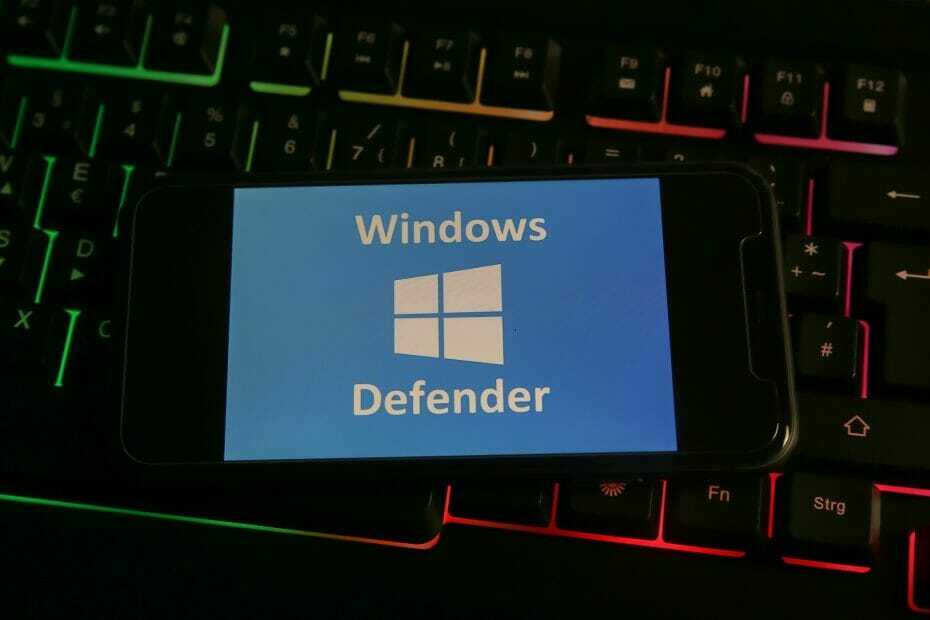Wenn der Schutz durch die lokale Sicherheitsbehörde fehlt, aktualisieren Sie Ihr Betriebssystem
- Um das Fehlende zu beheben Schutz durch lokale Sicherheitsbehörde, Windows Defender aktualisieren.
- Auch Änderungen an der Registrierung können dieses Problem dauerhaft beheben.
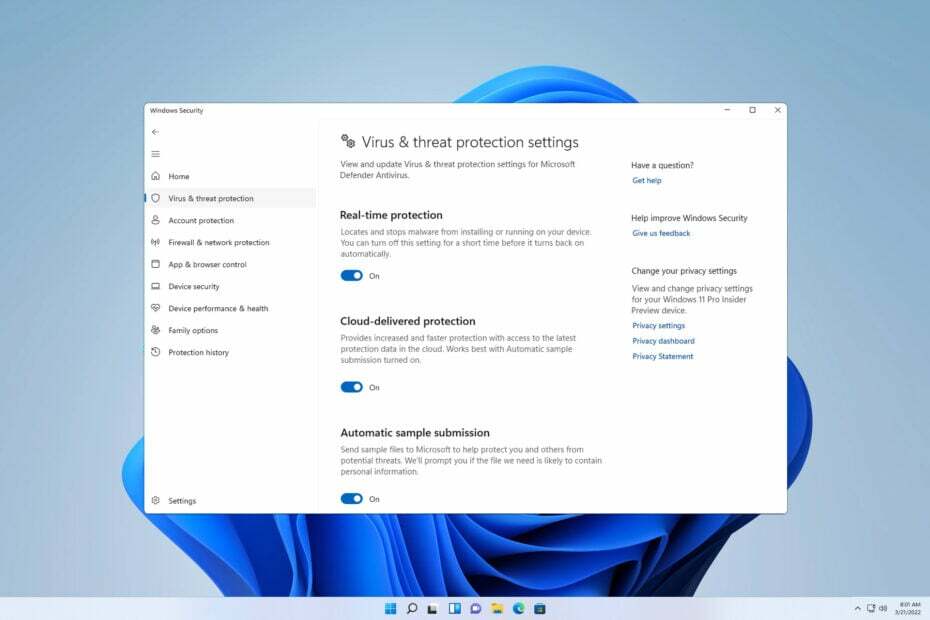
XINSTALLIEREN, INDEM SIE AUF DIE DOWNLOAD-DATEI KLICKEN
- Laden Sie Fortect herunter und installieren Sie es auf Ihrem PC.
- Starten Sie den Scanvorgang des Tools um nach beschädigten Dateien zu suchen, die die Ursache Ihres Problems sind.
- Klicken Sie mit der rechten Maustaste auf Starten Sie die Reparatur damit das Tool den Reparaturalgorithmus starten konnte.
- Fortect wurde heruntergeladen von 0 Leser diesen Monat.
Windows 11 verfügt über viele Sicherheitsfunktionen und Apropos: Benutzer berichteten, dass der Schutz durch lokale Sicherheitsbehörden für sie nicht mehr als Option existiert.
Falls Sie es nicht kennen: Dies ist eine Sicherheitsfunktion Windows Defender das Ihre Anmeldedaten und sensiblen Daten schützt.
Wenn Sie diese Funktion nicht nutzen können, kann dies ein Sicherheitsrisiko darstellen. In der heutigen Anleitung zeigen wir Ihnen daher, wie Sie dieses Problem am besten beheben können.
Ist der Schutz durch die örtliche Sicherheitsbehörde notwendig?
Auch wenn es nicht notwendig ist, ist es unklug, die Sicherheitsfunktionen ausgeschaltet zu lassen. Diese Funktion dient dem Schutz Ihrer Anmeldedaten und der Autorisierung. Lassen Sie sie daher am besten aktiviert.
Was kann ich tun, wenn der Schutz durch eine lokale Sicherheitsbehörde nicht als Option verfügbar ist?
Bevor wir mit der Behebung dieses Problems beginnen, sollten Sie einen Schritt tun:
- Aktualisieren Sie Windows – Es wurde bestätigt, dass dieses Problem in den letzten Updates behoben wurde. Aktualisieren Sie Ihr System, bevor Sie eine dieser Lösungen ausprobieren.
1. Aktualisieren Sie Windows Defender
- Klicken Sie mit der rechten Maustaste auf das Startmenü und wählen Sie Windows-Terminal (Admin). Stellen Sie sicher, dass es verwendet wird Power Shell.
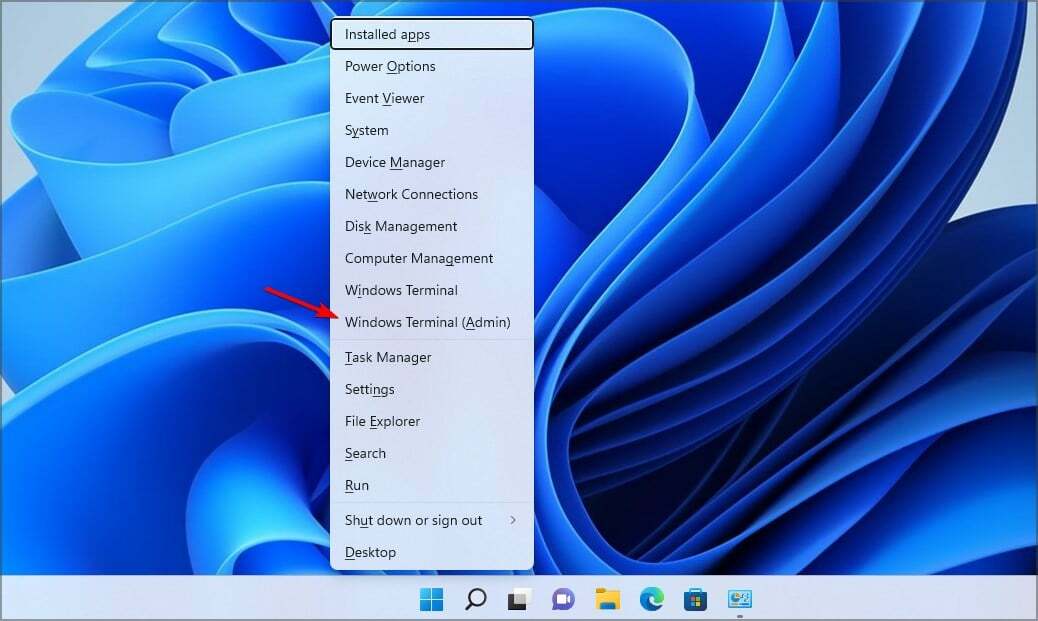
- Führen Sie den folgenden Befehl aus
Get-AppPackage Microsoft. SecHealthUI
- Warten Sie, bis der Vorgang abgeschlossen ist.
Sobald Sie fertig sind, verfügen Sie über die neueste Version von Windows Defender und das Problem ist behoben.
2. Ändern Sie die Registrierung
- Drücken Sie Windows Taste + X und auswählen Windows-Terminal (Admin).

- Führen Sie den folgenden Befehl aus:
reg add HKLM\SYSTEM\CurrentControlSet\Control\Lsa /v RunAsPPL /t REG_DWORD /d 2 /f; reg add HKLM\SYSTEM\CurrentControlSet\Control\Lsa /v RunAsPPLBoot /t REG_DWORD /d 2 /f;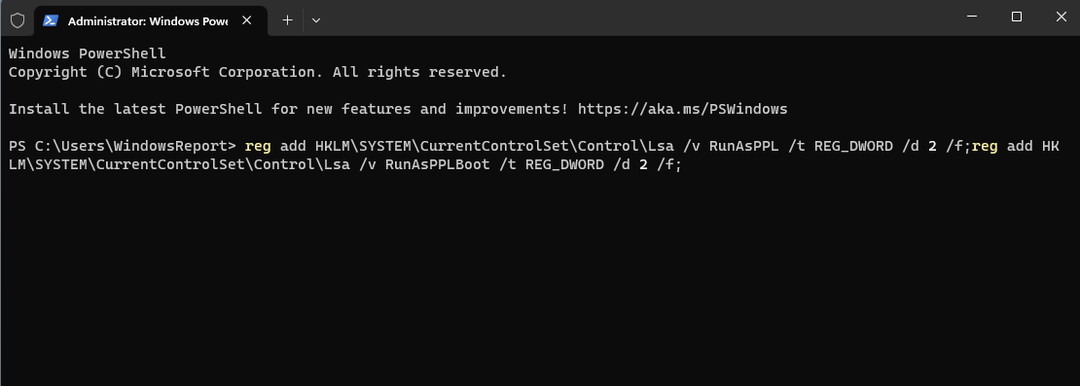
- Sobald der Befehl ausgeführt wurde, starten Sie Ihren PC neu.
Sobald die Registrierung geändert wurde, sollte der Schutz der lokalen Sicherheitsbehörde wieder angezeigt werden.
- VCRuntime140_app.dll nicht gefunden oder fehlt: So beheben Sie das Problem
- Funktioniert die Option „Kachel anpassen“ nicht? 3 Möglichkeiten, das Problem zu beheben
Wir hoffen, dass dieser Leitfaden Ihnen geholfen hat, dieses Problem auf Ihrem PC zu beheben. Wenn Sie weitere Probleme haben, wenden Sie sich bitte an unsere Der Schutz durch die lokale Sicherheitsbehörde ist deaktiviert Der Reiseführer sollte Ihnen weiterhelfen können.
Mit welcher Methode haben Sie dieses Problem behoben? Lassen Sie es uns im Kommentarbereich unten wissen.
Treten immer noch Probleme auf?
GESPONSERT
Wenn die oben genannten Vorschläge Ihr Problem nicht gelöst haben, kann es sein, dass auf Ihrem Computer schwerwiegendere Windows-Probleme auftreten. Wir empfehlen die Wahl einer All-in-One-Lösung wie Festung um Probleme effizient zu beheben. Klicken Sie nach der Installation einfach auf Anzeigen und Reparieren Taste und dann drücken Starten Sie die Reparatur.